iPhoneでコンパスが機能しない: 修正方法はこちら
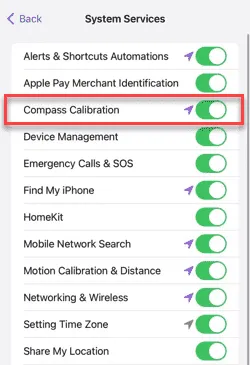
すべての iPhone には、デバイスにコンパス アプリが組み込まれています。しかし、コンパス アプリが方向を正しく表示しない場合は、何の役にも立ちません。次の一連の解決策に従って、iPhone のコンパス アプリを修正または調整できます。
修正1 – 携帯電話からカバーやケースを外す
ハードシェルや厚い保護ケースを使用している場合、iPhone のコンパスが誤作動する可能性があります。その場合は、電話からケース/カバーを取り外して、コンパスの機能をもう一度テストしてください。
これが機能すれば、iPhone でコンパス アプリを正しく使用できるかどうかがわかります。
修正2 – コンパスのキャリブレーションをオンにする
コンパス アプリが正しく機能するには、携帯電話でコンパス キャリブレーションを有効にする必要があります。
ステップ 1 –設定を開く必要があります。
ステップ 2 –下にスクロールして、「プライバシーとセキュリティ」設定を見つけます。
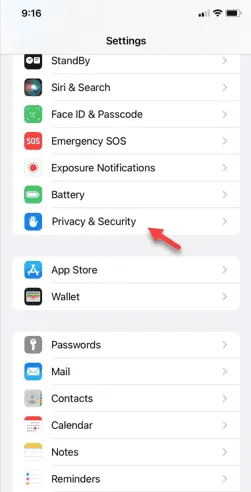
ステップ 3 –次に、「位置情報サービス」を開きます。
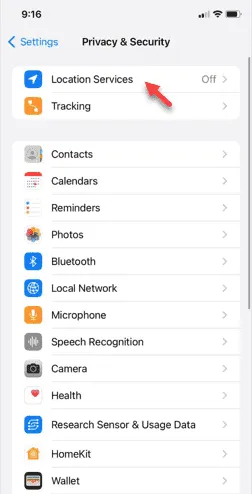
ステップ 4 –「位置情報サービス」がオンになっていることを確認します。
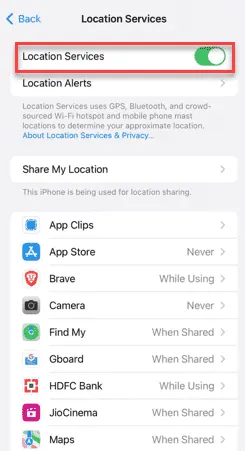
ステップ 5 –「システム サービス」を見つけて開きます。
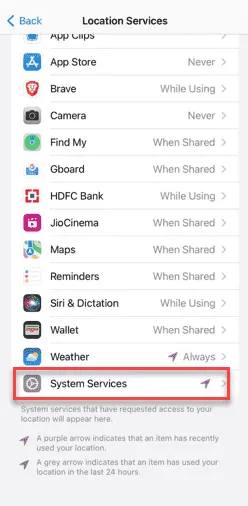
ステップ 6 –「コンパスの調整」がオンになっていることを確認します。
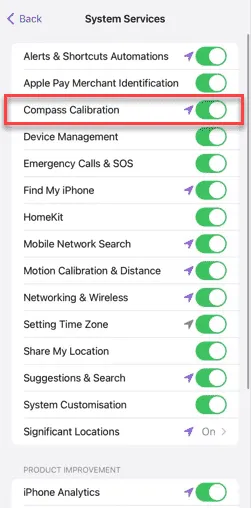
コンパス キャリブレーション モードを有効にした後、デバイスのコンパス ユーティリティの機能を確認します。携帯電話を横向きにして方向をテストしてください。
修正3 – コンパスに位置情報の許可を与える
コンパスは磁力計を使用して機能しますが、正常に動作するには位置情報の許可が必要です。
ステップ 1 –携帯電話の設定に移動します。
ステップ 2 – 「コンパス」アプリを見つけます。それを開きます。
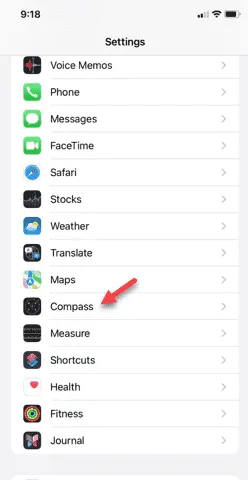
ステップ 3 –コンパスの設定で、「位置情報」設定を開きます。
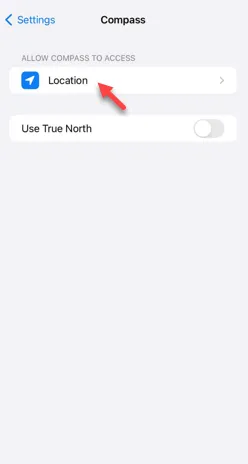
ステップ 4 –「位置情報へのアクセスを許可」を「アプリの使用中」設定に設定します。
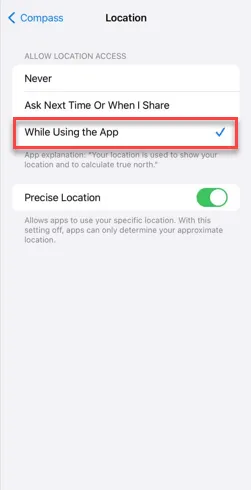
ステップ 5 –メインの Compass 設定ページに戻ります。
ステップ 6 – 「 True North 」モードの現在のステータスを確認します。無効/有効にしてテストします。
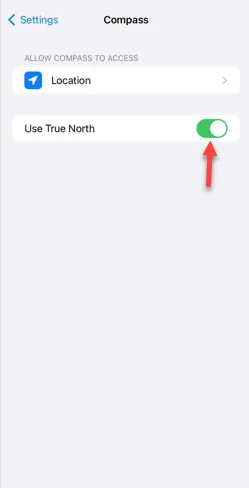
コンパスアプリを開いて確認してください。
修正4 – 位置情報とプライバシーをリセットする
iPhoneの位置情報データをリセットして確認してください。
ステップ 1 –設定パネルを開き、「一般」タブを開きます。
ステップ 2 –次に、下にスワイプして「iPhone を転送またはリセット」オプションを開きます。
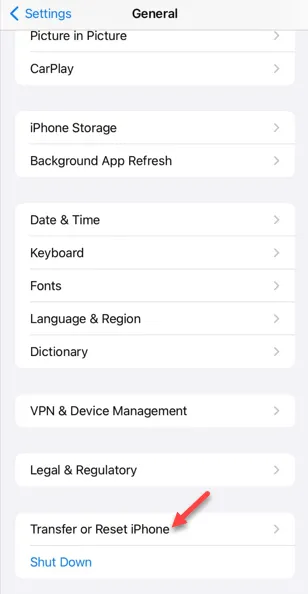
ステップ 3 –「リセット」オプションを使用します。
ステップ 4 –次のリセットプロンプトで、「位置情報とプライバシーをリセット」項目をタップします。
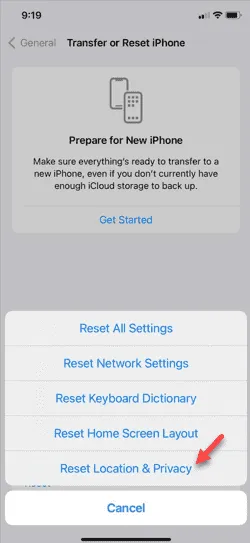
ステップ 5 –続行するにはApple パスキーを入力します。
ステップ 6 –次に、次のプロンプトで「リセット」オプションをタップします。
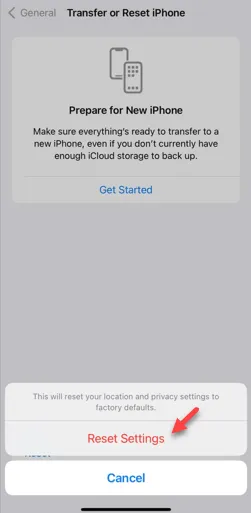
位置データをリセットしたら、設定ページを終了します。コンパス アプリを開き、携帯電話を水平な平面に置きます。
修正5 – iPhoneを強制的に再起動する
デバイスを強制的に再起動すると
ステップ 1 –まず、音量アップボタンを 1 回タップします。
ステップ 2 –次に、「音量を下げる」ボタンをタップします。
ステップ 3 –次のステップは非常に重要です。携帯電話の電源ボタンを押し続けます。画面上のメッセージは無視し、黒い画面にApple ロゴが表示されるまで電源ボタンを押し続けます。
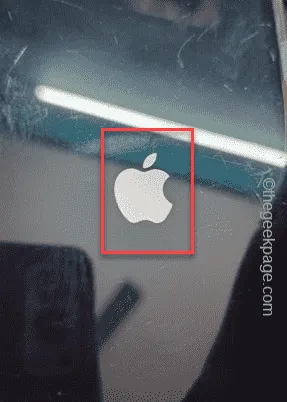
これが機能するかどうかを確認してください。


コメントを残す